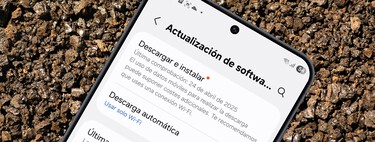Con los Samsung Galaxy de las últimas generaciones, editar fotos se ha vuelto algo muy sencillo. Ya no hace falta ser un experto en diseño gráfico ni descargar aplicaciones raras para lograr cosas que antes sólo se podían conseguir con apps profesionales.
Una de mis funciones favoritas es poder jugar con los elementos de una imagen y pasarlos a otra como si fuera lo más normal del mundo. Y todo se puede hacer desde la galería del teléfono Samsung Galaxy.
Pasar un objeto de una foto a otra
Ahora empieza la parte divertida. Si ya tienes en mente qué objeto quieres mover de una foto a otra, el proceso te va a parecer mucho más sencillo de lo que podrías imaginar en un principio.
Samsung lo ha hecho tan sencillo que en pocos pasos podrás tener esa taza, persona, mascota o lo que quieras elegir en otra imagen completamente distinta, y que además quede bien integrado. Así lo puedes hacer paso a paso.
- Lo primero es entrar en la app de Galería de tu Galaxy.
- Después de eso, selecciona la foto en la que quieres “insertar” un objeto de otra fotografía.
- Es el momento de pulsar en el icono del lápiz.
- Lo siguiente que tienes que hacer es dar en el icono que hay en la parte de abajo con una cara sonriente y un lápiz a un lado.
- Selecciona Stickers (debajo de la foto, justo en medio).
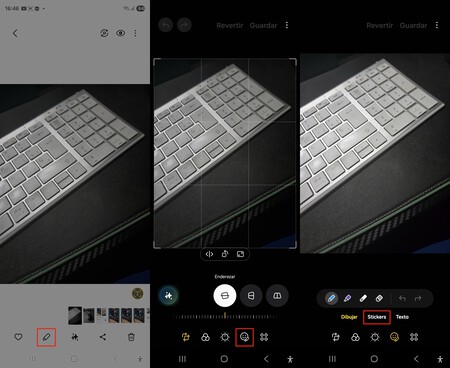
- En la siguiente pantalla debes seleccionar el dibujo que hay en la parte de abajo, justo al lado del que tiene forma de reloj.
- Ahora pulsa en el símbolo +.
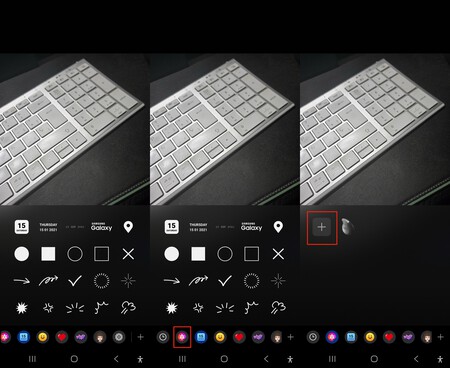
- Elige la foto de la que quieres sacar el objeto para que aparezca en la otra imagen. Observarás cómo con la ayuda de la inteligencia artificial ya te muestra todo aquello que puedes mover.
- Pulsa en el objeto y, una vez esté marcado, da en Siguiente.
- Verás cómo parece en la parte de abajo la copia original, además de tener varias opciones para darle otro aspecto. Puedes poner un contorno, darle un aspecto vintage o que parezca un dibujo, entre otras opciones.
- Cuando hayas decido cuál quieres, da en Hecho.
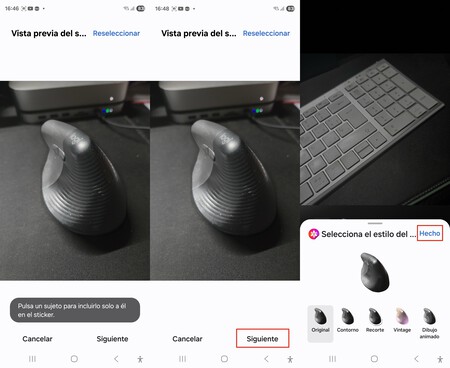
- Entonces es cuando puedes colocar el objeto donde quieras, además de darle el tamaño y la orientación que necesites.
- Cuando hayas terminado, únicamente tienes que pulsar en Guardar.
- Es entonces cuando ya verás el resultado. Se habrá guardado en tu galería como una nueva foto.
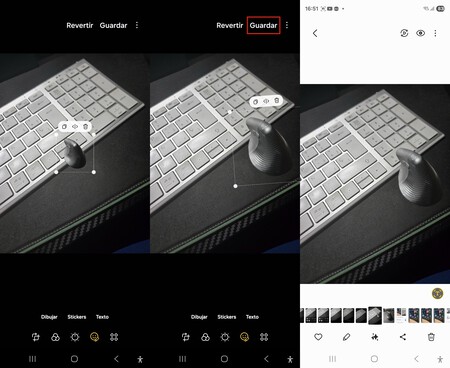
Así de simple. No hace falta ser diseñador ni usar programas complicados para hacer ediciones verdaderamente chulas. Con unos pocos toques desde tu Galaxy podrás crear imágenes originales, divertidas o simplemente cómo tú quieras.
Imágenes | Manuel Naranjo
En Territorio S | Si no te gusta el panel de ajustes rápidos separado del de notificaciones en One UI 7 esta es la forma de recuperar el de siempre
En Territorio S | One UI 7 trae la personalización como gran novedad pero todavía puedes dejar tu Galaxy más a tu gusto